- masuk ke https://evcyscomputer.com/wp-admin
- isikan username dan password yang telah diberikan
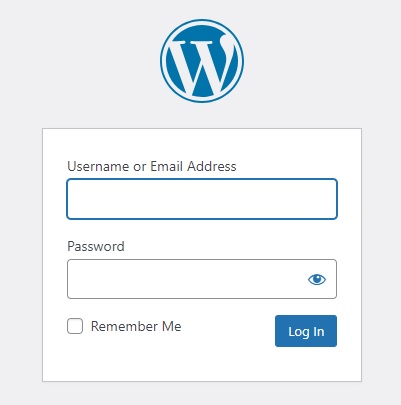
Masuk ke mode edit
- masuk ke menu page
- klik edit pada home base

Edit Gambar (logo partner / logo evcyscomputer)
- klik edit pada elemen yang akan di ganti
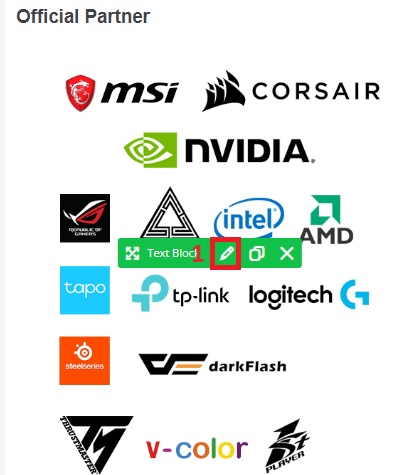
2. klik gambarnya dan hapus (klik icon X)
3. klik add media
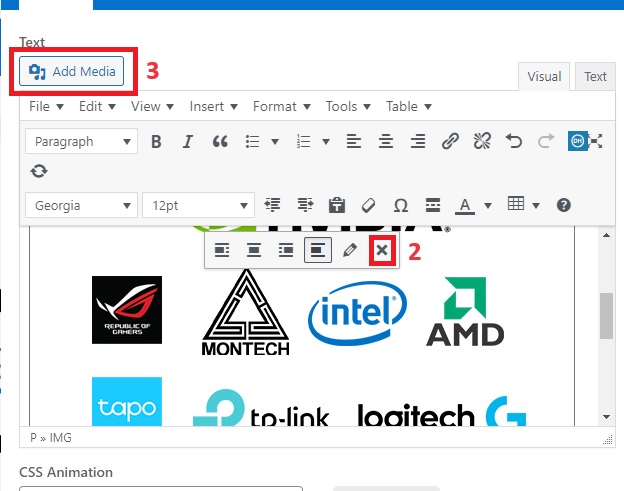
4. klik upload files
5. pilih select files
6. pilih filenya (rekomendasi ukuran: 545 x 640)
7. klik open
8. klik insert into page
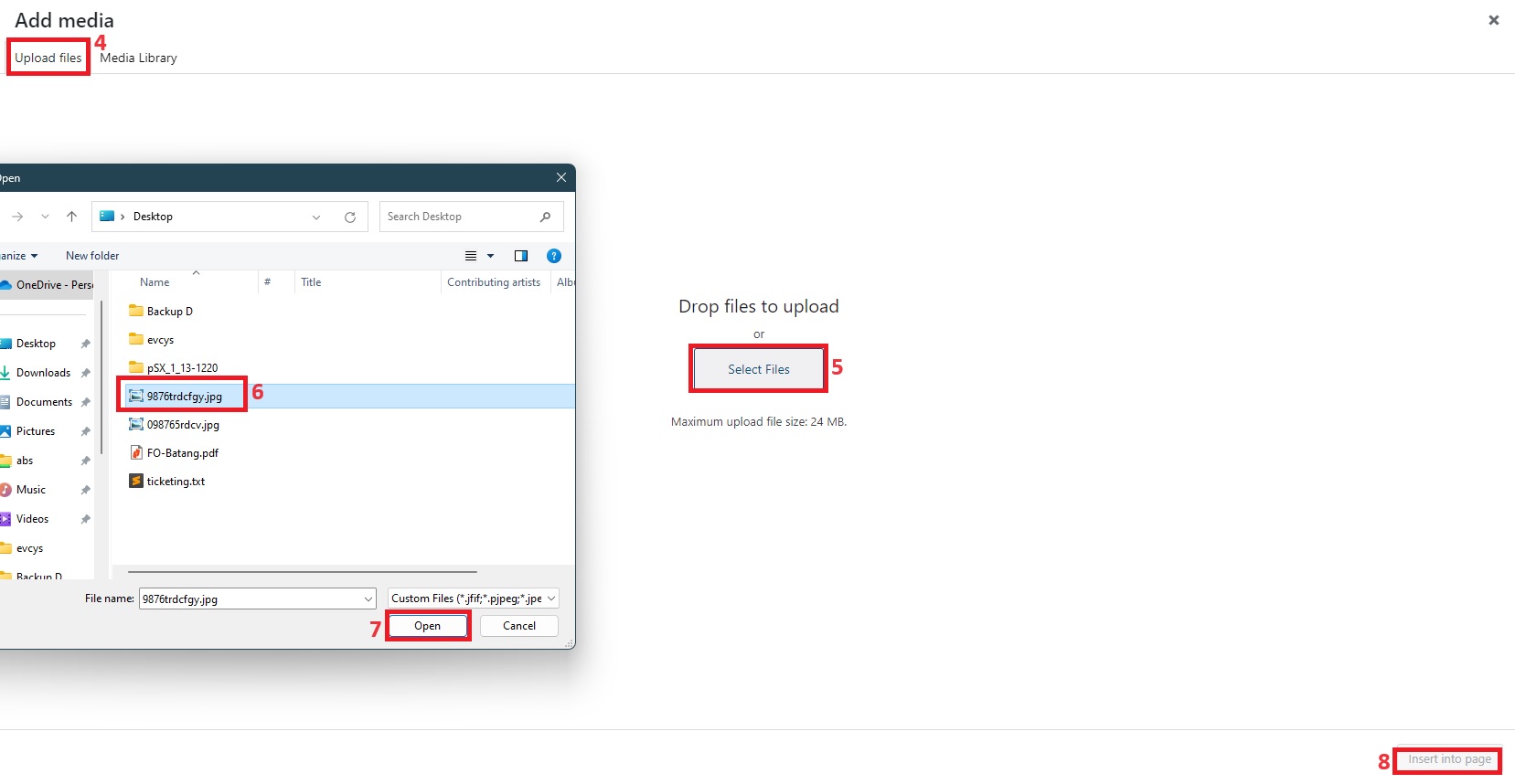
9. klik save change
10. klik update
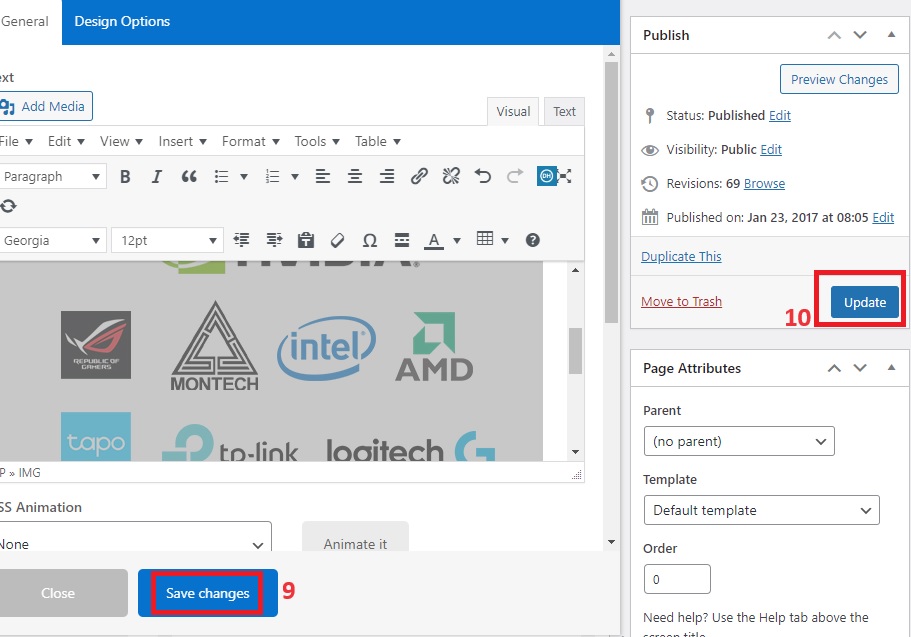
Edit text & link (elemen kontak & our service)
- klik edit pada elemen yang akan di edit
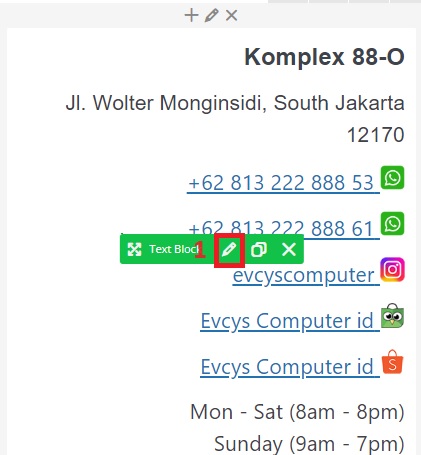
2. sesuikan textnya
3. klik icon rantai untuk edit link
4. sesuikan linknya
5. klik save change
6. klik update
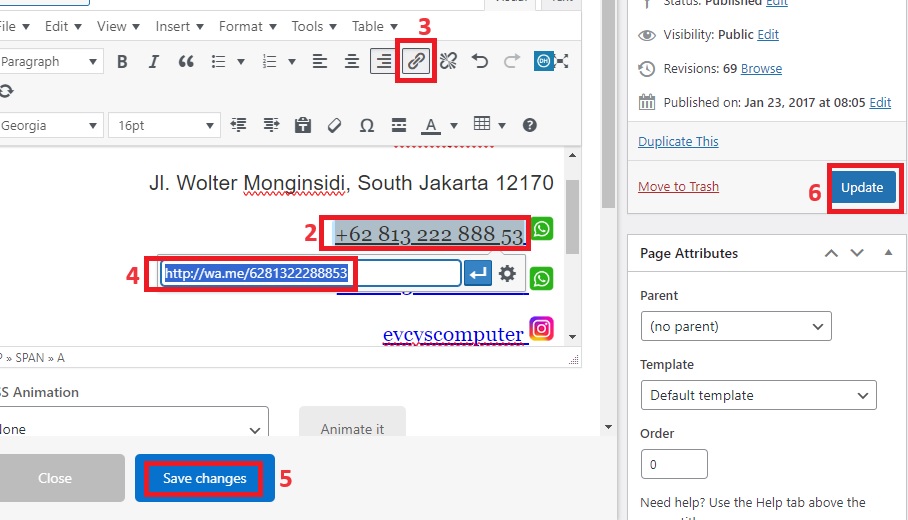
Home Slider
- masuk ke menu slider revolution
- klik edit pada home-slider
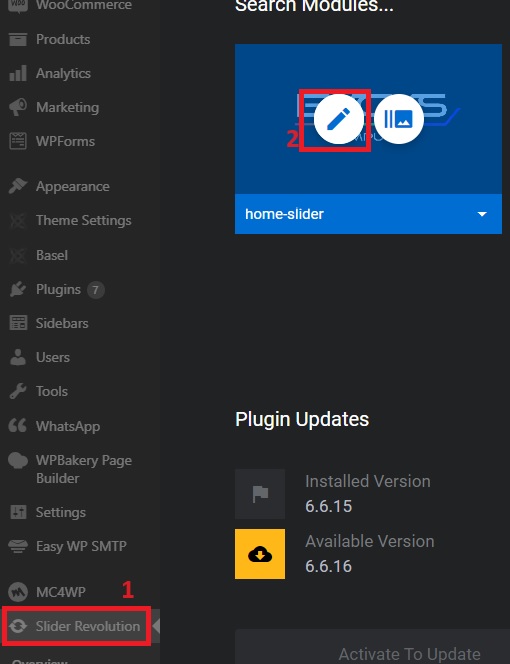
Menghapus Slider
3. klik slides
4. klik icon sampah pada slide yang akan dihapus
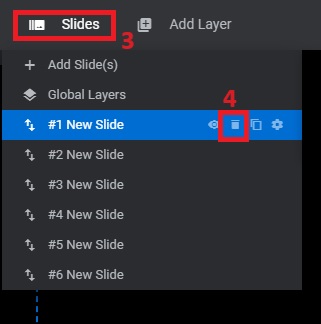
klik save untuk menerapkan perubahan
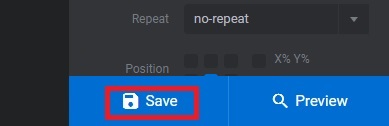
Edit Slide
5. klik slide option
6. klik background
7. klik media library
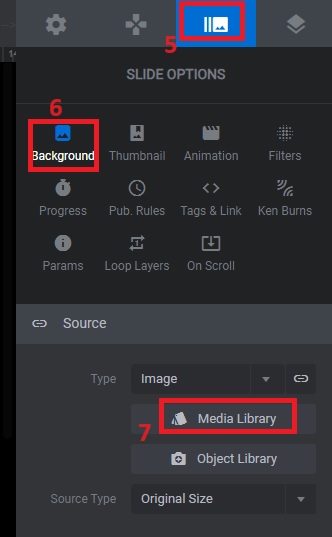
8. klik upload
9. klik select files
10. pilih gambarnya (rekomendasi ukuran: 1350 x 600)
11. klik open
12. klik insert
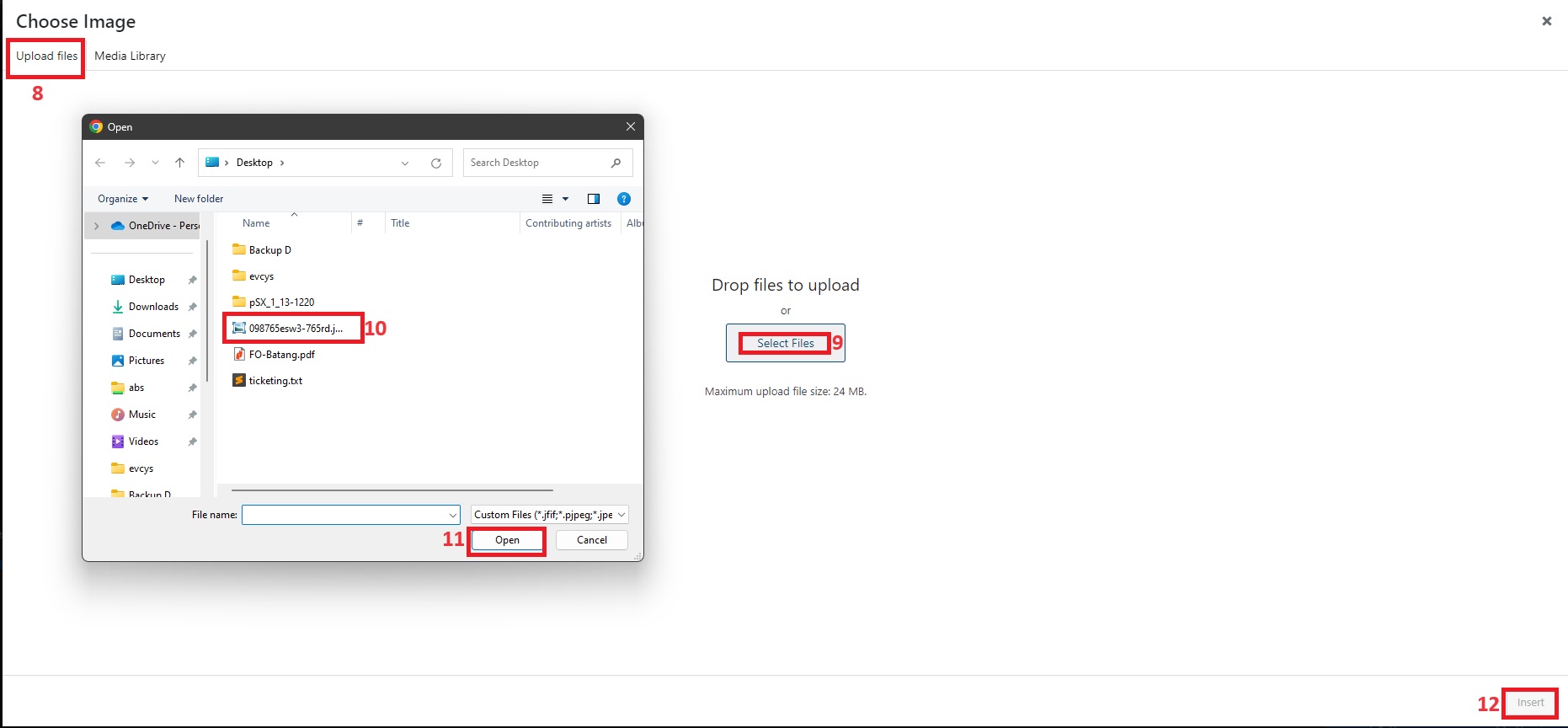
13. klik save untuk menerapkan perubahan
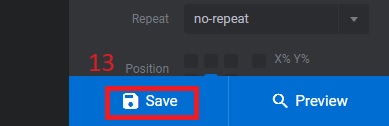
Menambahkan slide
- klik slides
- duplicate salah satu slide supaya formatnya sama, lalu edit slide hasil duplicate tadi seperti pada langkah edit.
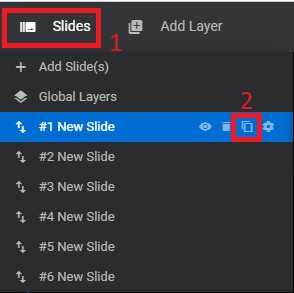
Untuk bagian best seller kontennya otomatis terambil dari produk yang ada
Masuk mode edit
- klik menu page
- klik edit pada about us
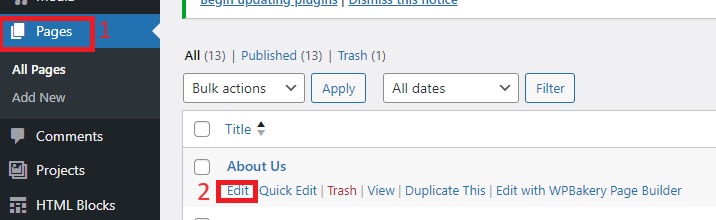
Edit elemen gambar
- klik edit pada elemen gambar
- klik icon X untuk menghapus gambar
- klik icon + untuk menambah gambar
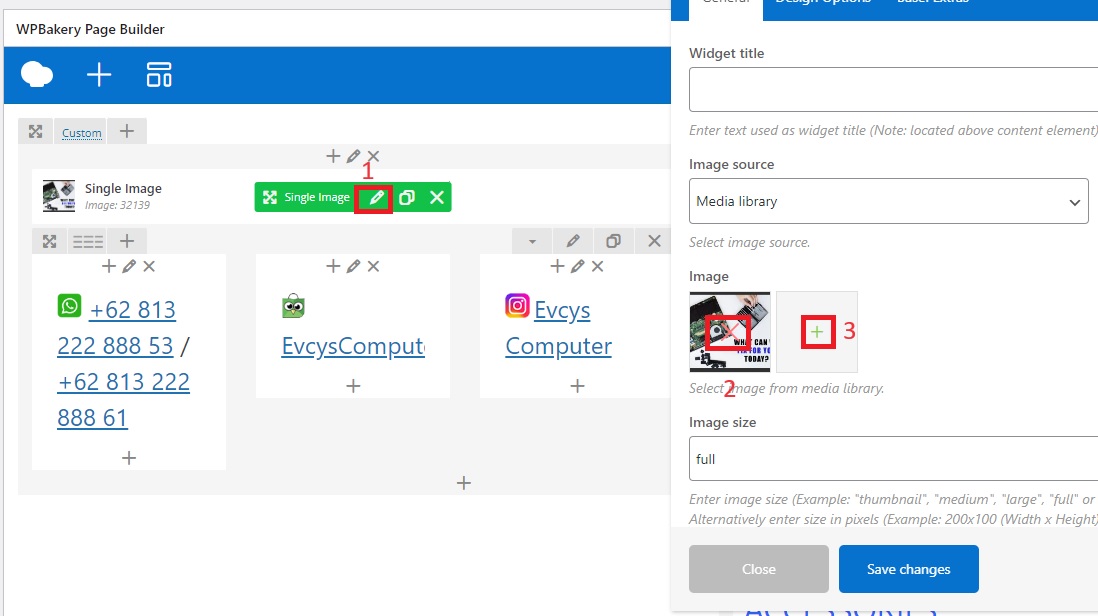
4. klik upload files
5. klik select files
6. pilih gambarnya (rekomendasi ukuran 1050 x 765)
7. klik open
8. klik set image
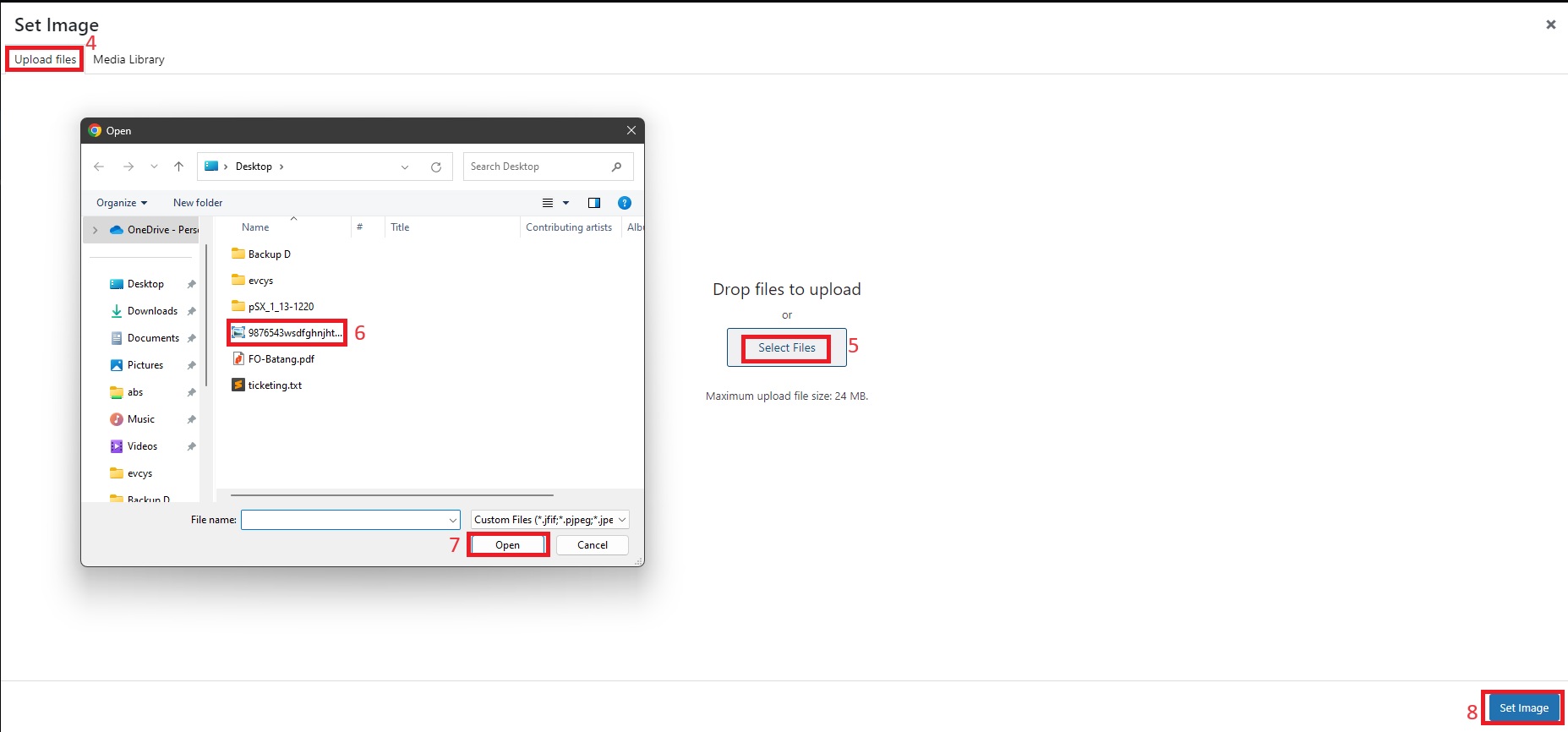
9. klik save changes
10. klik update
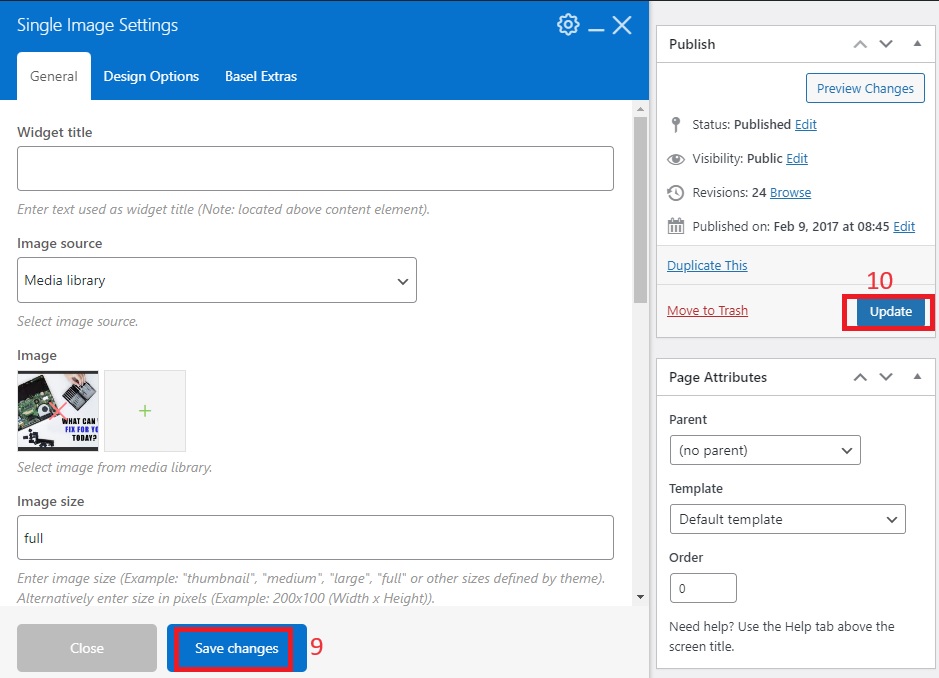
Edit Elemen Text & Link
- klik edit pada elemen text yang akan di edit
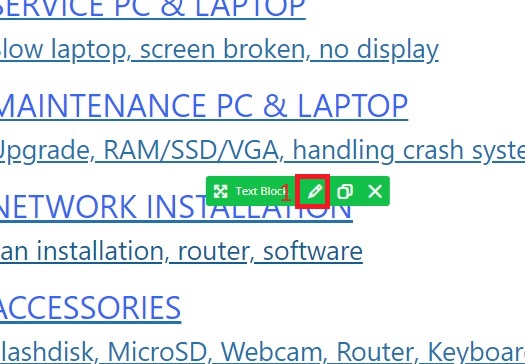
2. sesuikan textnya
3. klik icon link
4. sesuikan linknya
5. klik save changes
6. klik update
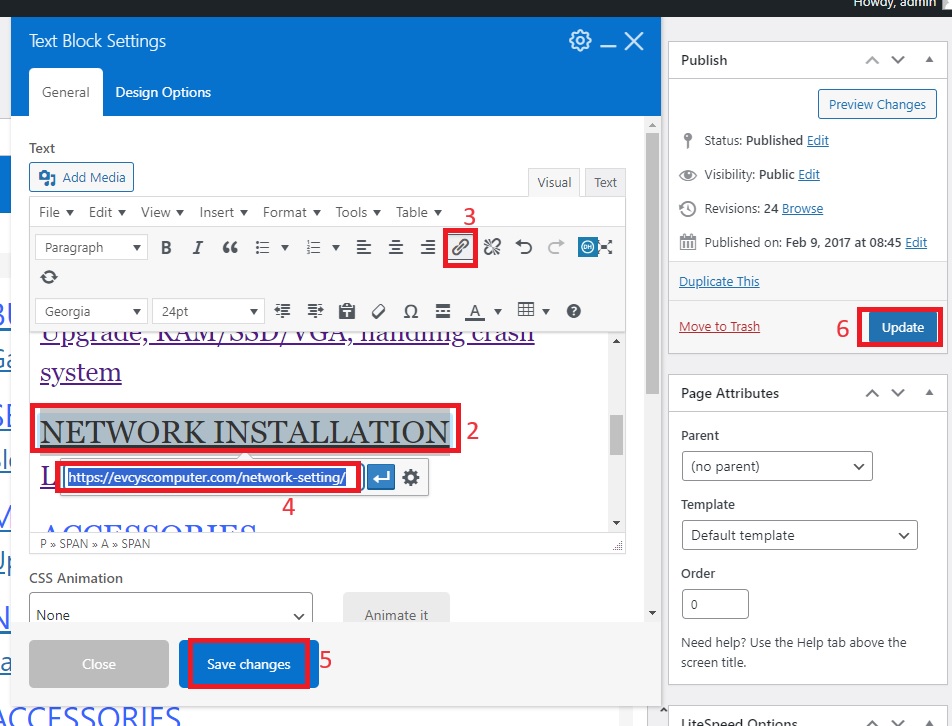
Edit Elemen Map
- masuk ke https://maps.google.com/
- cari lokasinya
- klik share
- klik tab embed map
- klik copy html
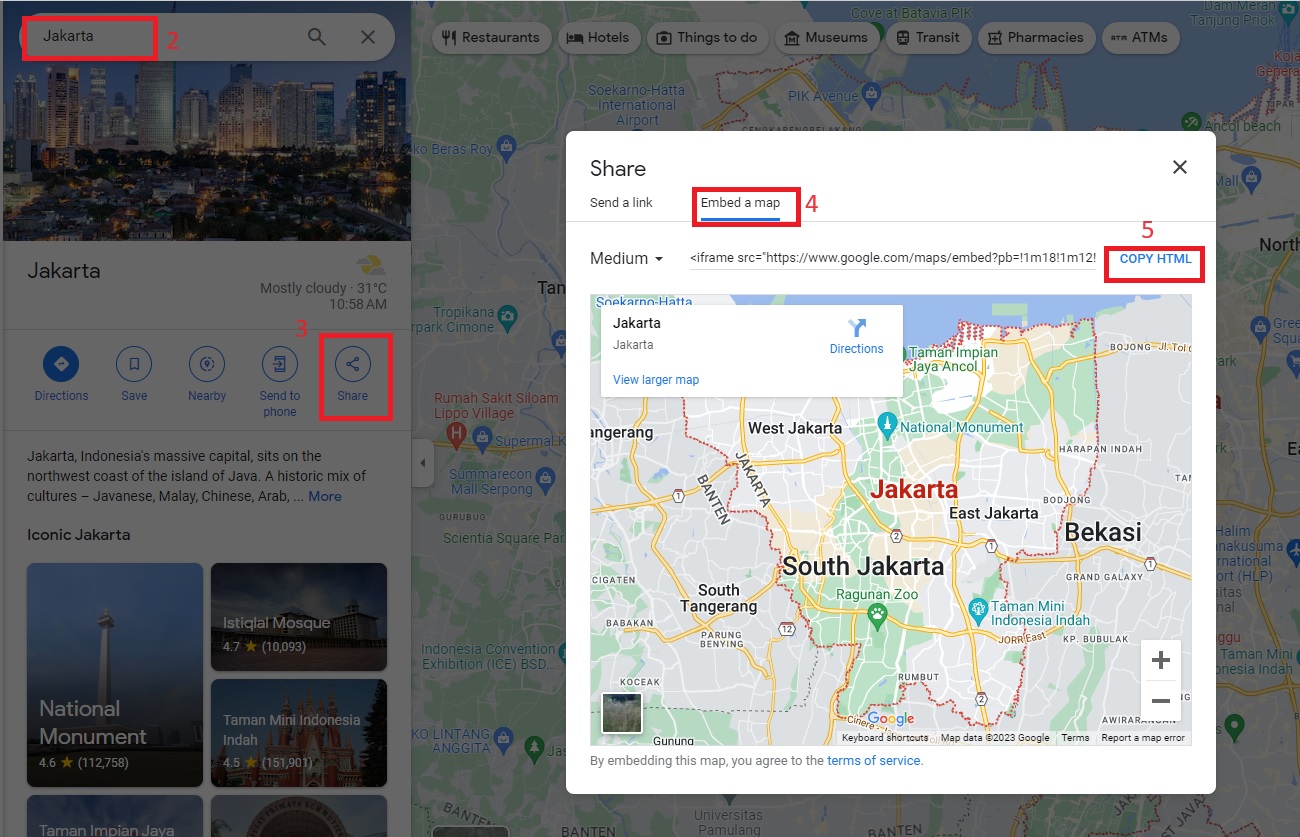
6. klik edit pada elemen map
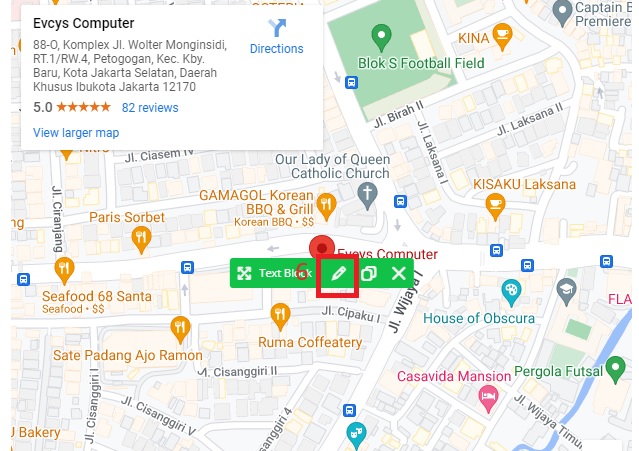
7. klik text
8. paste kode html yang tadi dicopy dari google map, lalu sesuikan ukurannya
9. klik save changes
10 klik update
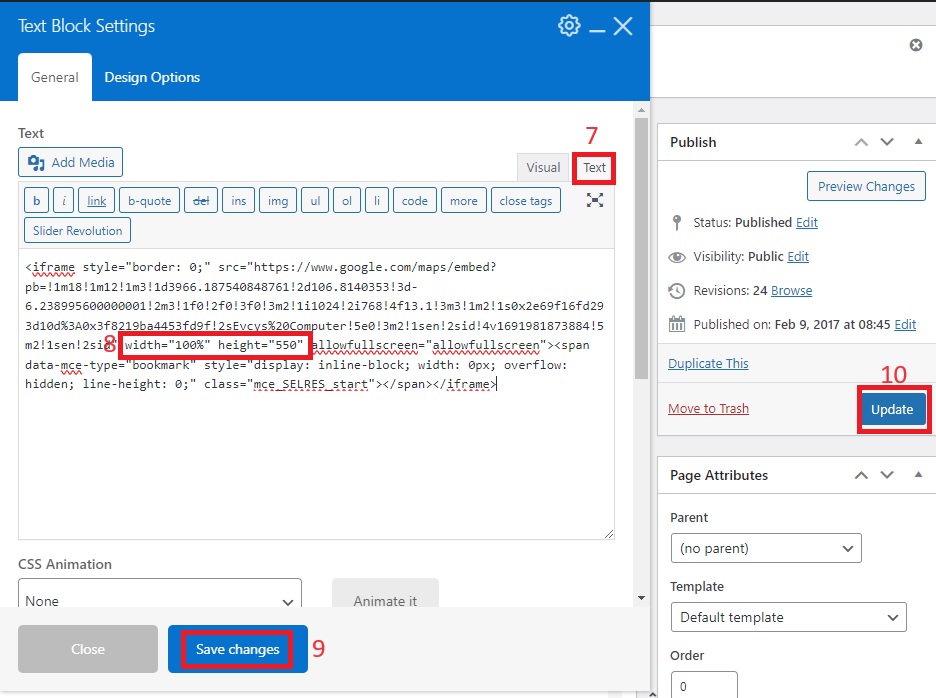
Masuk mode edit
- klik menu page
- klik edit pada bagian services

Edit Gambar dan Link
- klik edit pada information box
- sesuikan linknya
- klik icon X untuk menghapus gambar
- klik icon + untuk menambah gambar
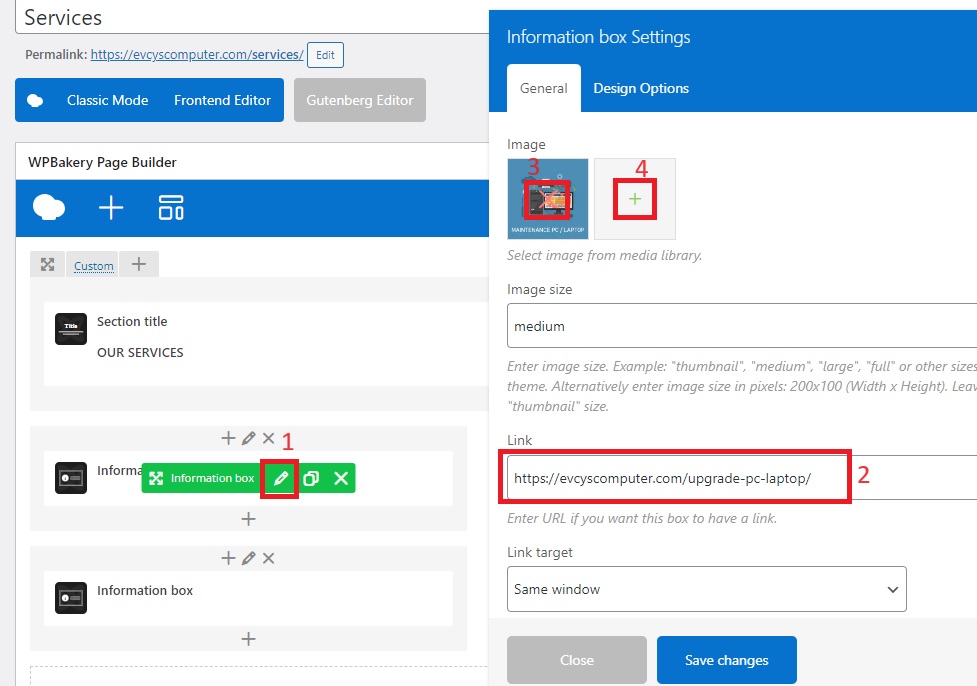
5. klik upload files
6. klik select files
7. pilih gambarnya (rekomendasi ukuran: 800 x 800)
8. klik open
9. klik set image
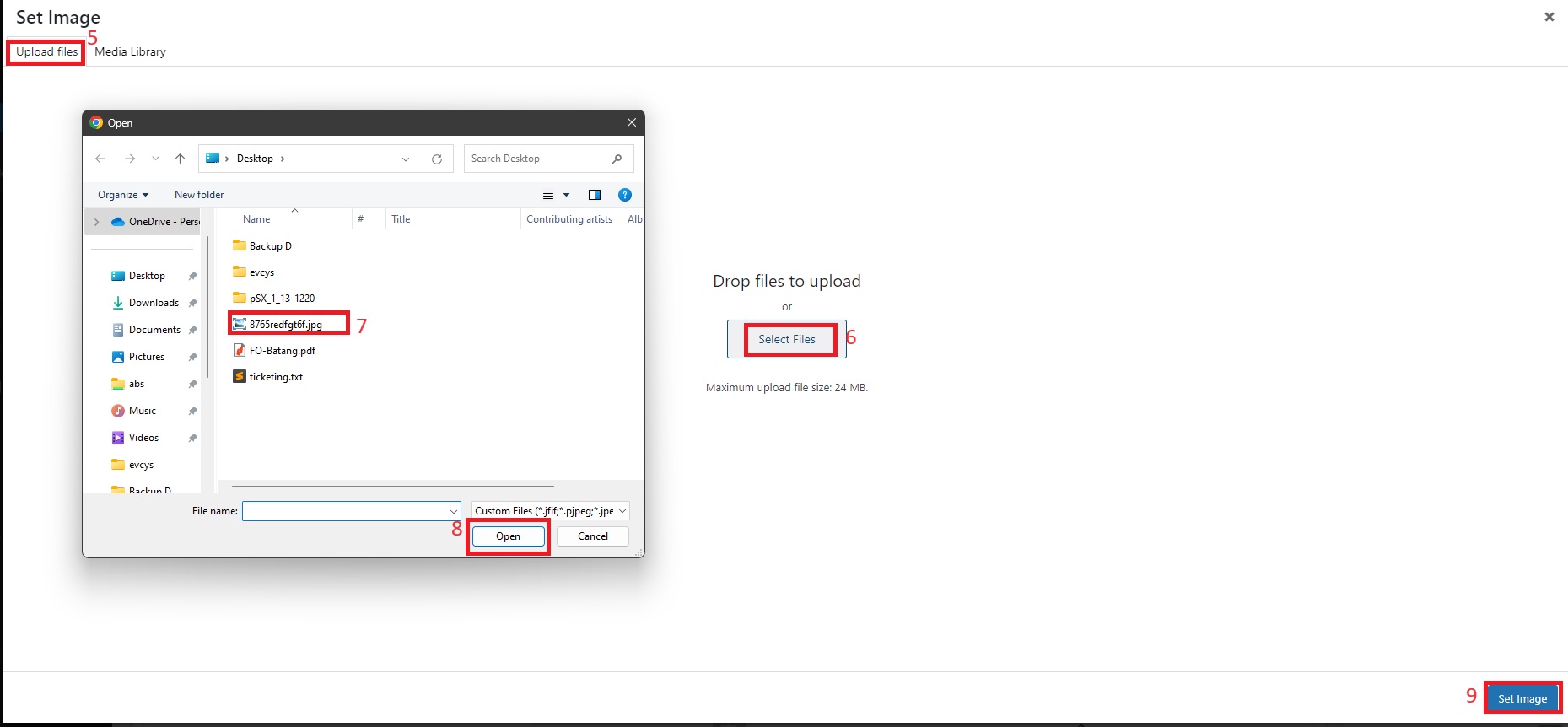
10. klik save changes
11. klik update
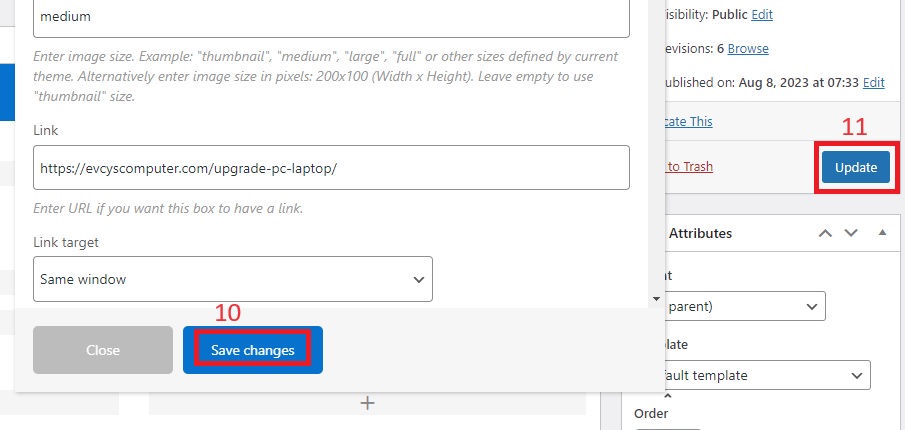
Masuk mode edit
- klik menu page
- klik edit pada bagian shop
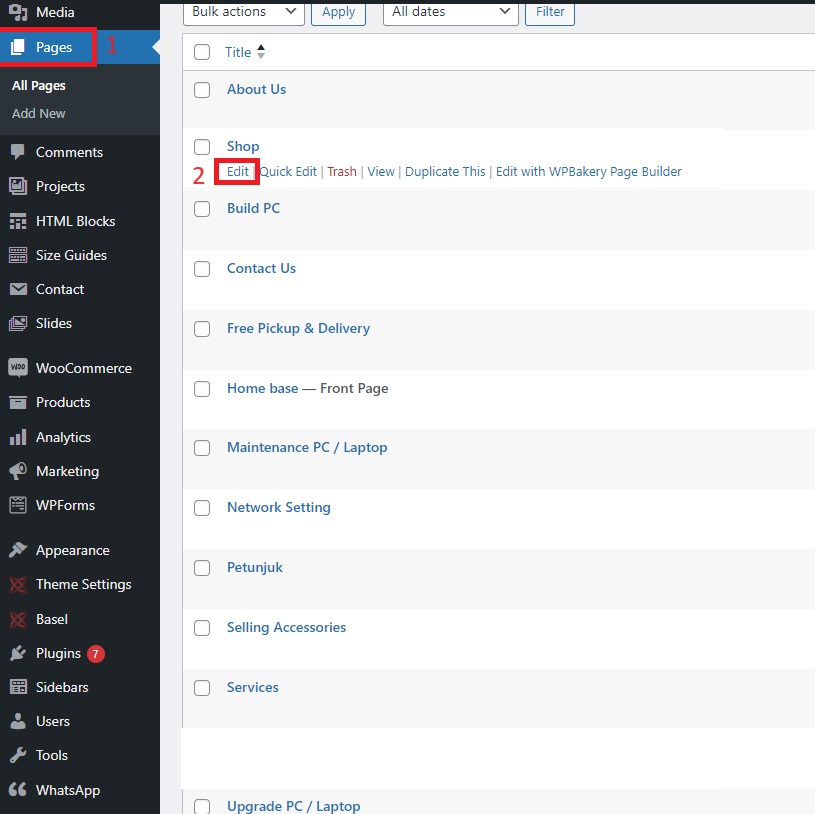
Edit Heading
- klik edit pada elemen heading
- sesuikan textnya
- sesuikan linknya
- klik save changes
- klik update
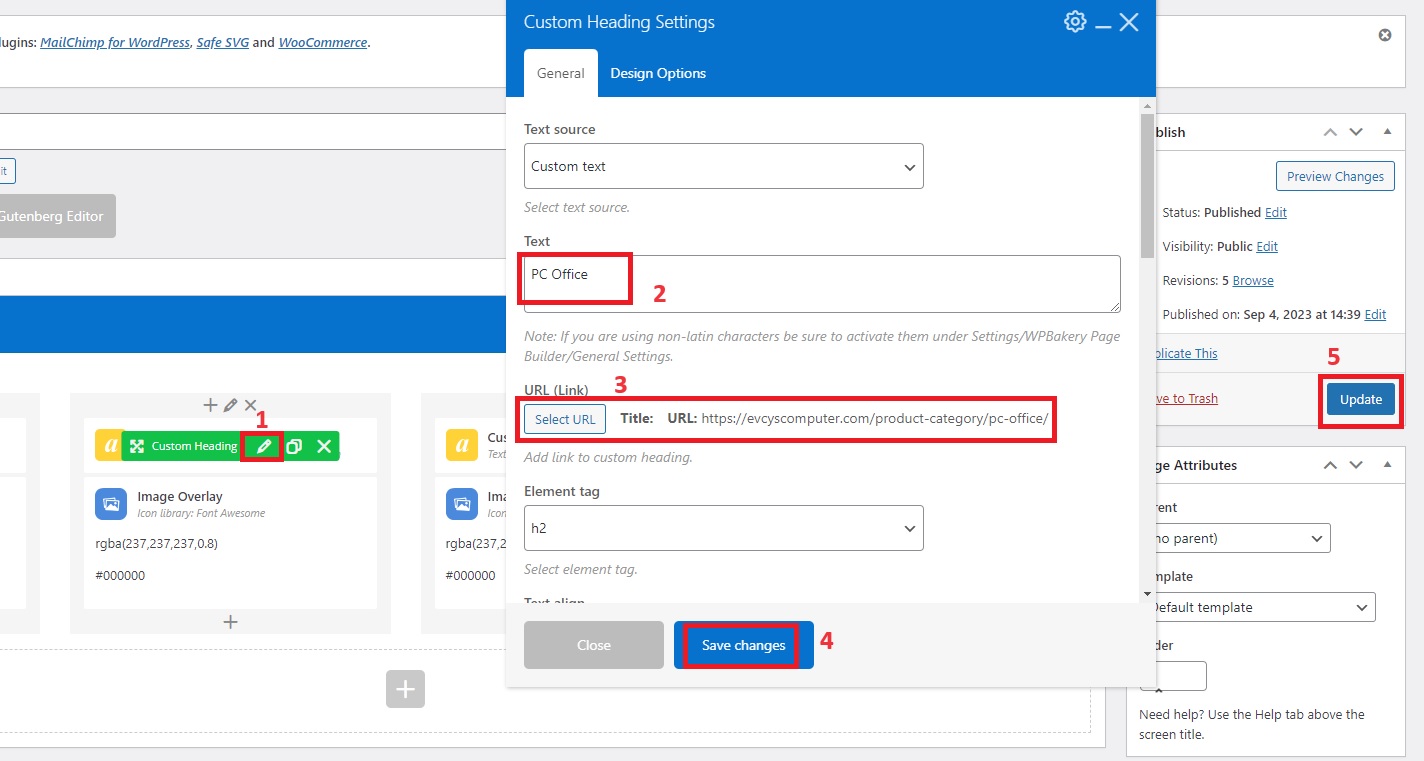
Edit gambar, text & link
- klik edit pada elemen image overlay
- klik icon X untuk menghapus gambar
- klik icon + untuk menambahkan gambar
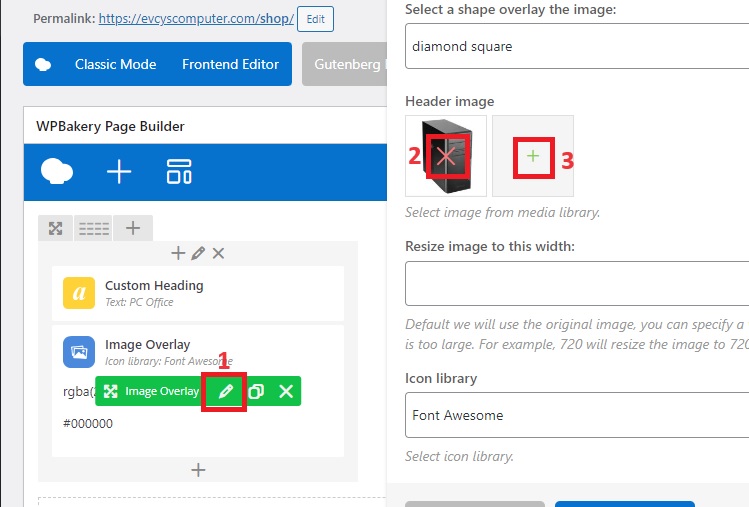
4. klik upload files
5. klik select files
6. pilih gambarnya (rekomendasi ukuran: 800 x 800)
7. klik open
8. klik set image
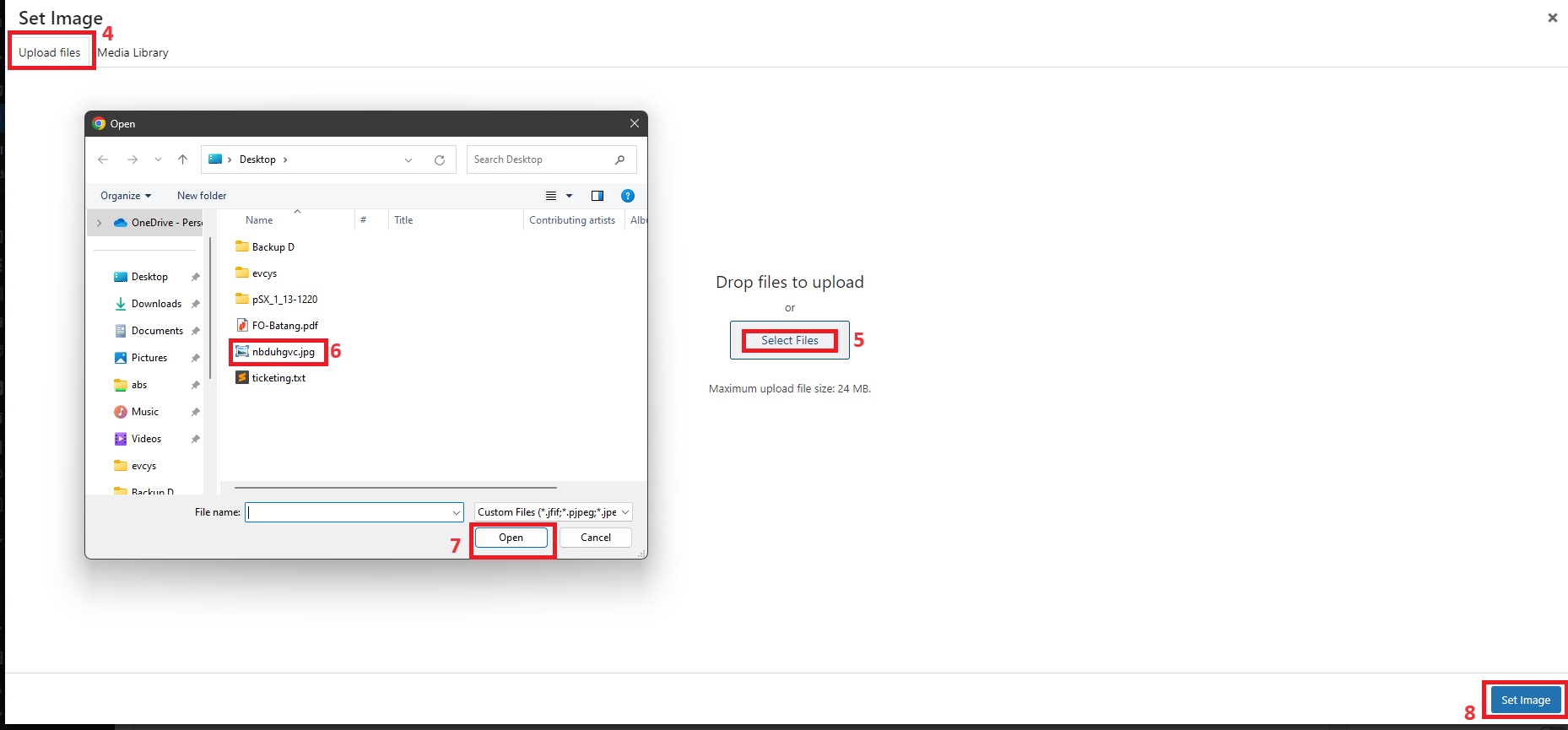
9. sesuikan text nya pada bagian overlay content

10. klik tab link
11. klik select url dan sesuikan link nya
12. klik save changes
13. klik update
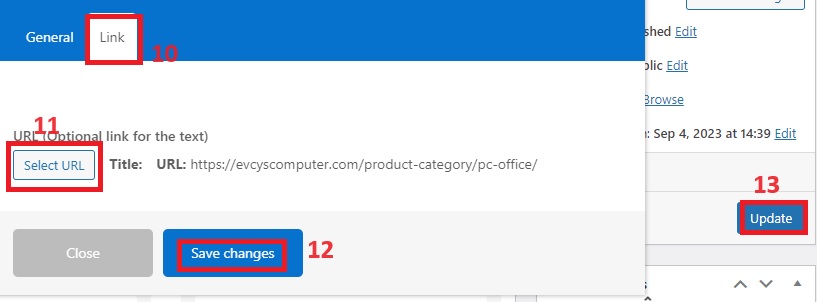
Masuk mode edit
- klik menu page
- klik edit pada contact us
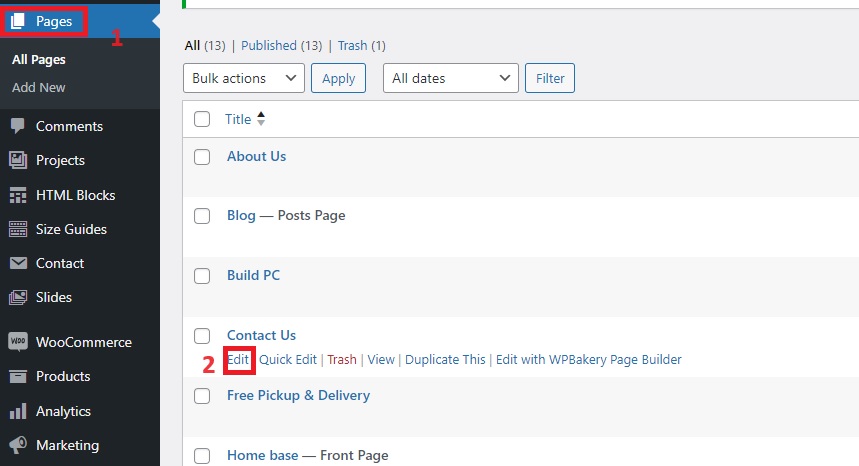
Edit elemen text
- klik edit pada elemen yang akan di ubah
- sesuikan textnya
- klik save changes
- klik update
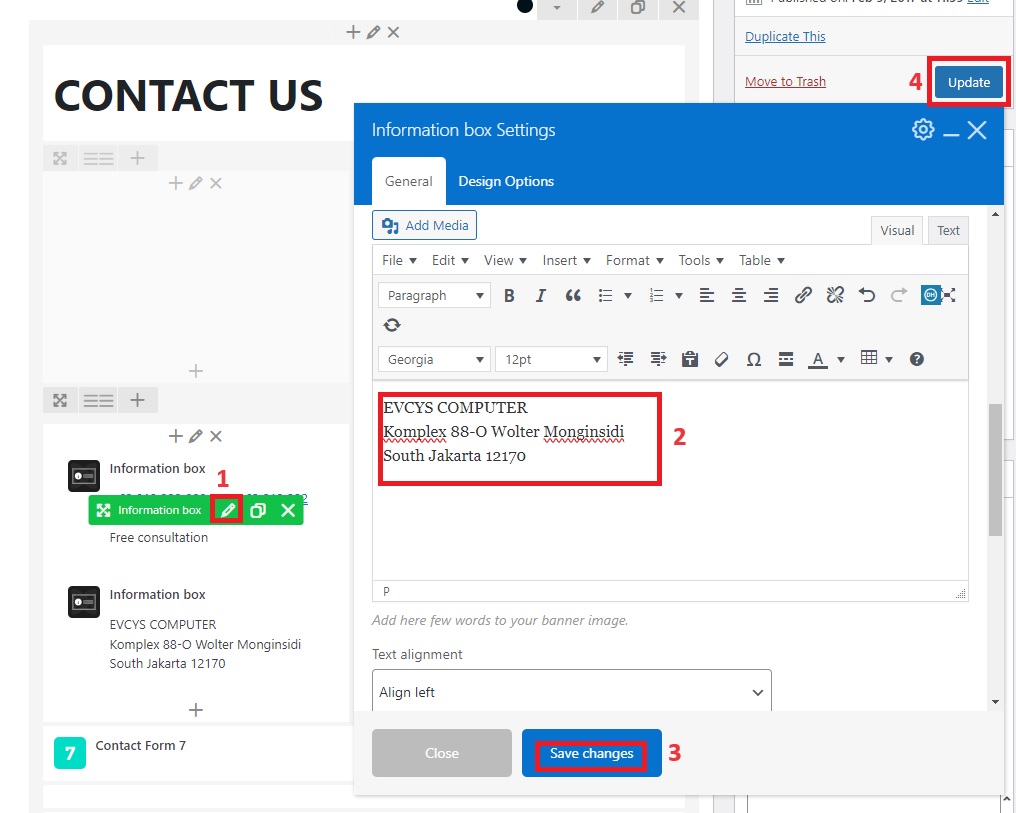
Edit Elemen Map
- masuk ke https://maps.google.com/
- cari lokasinya
- klik share
- klik tab embed map
- klik copy html
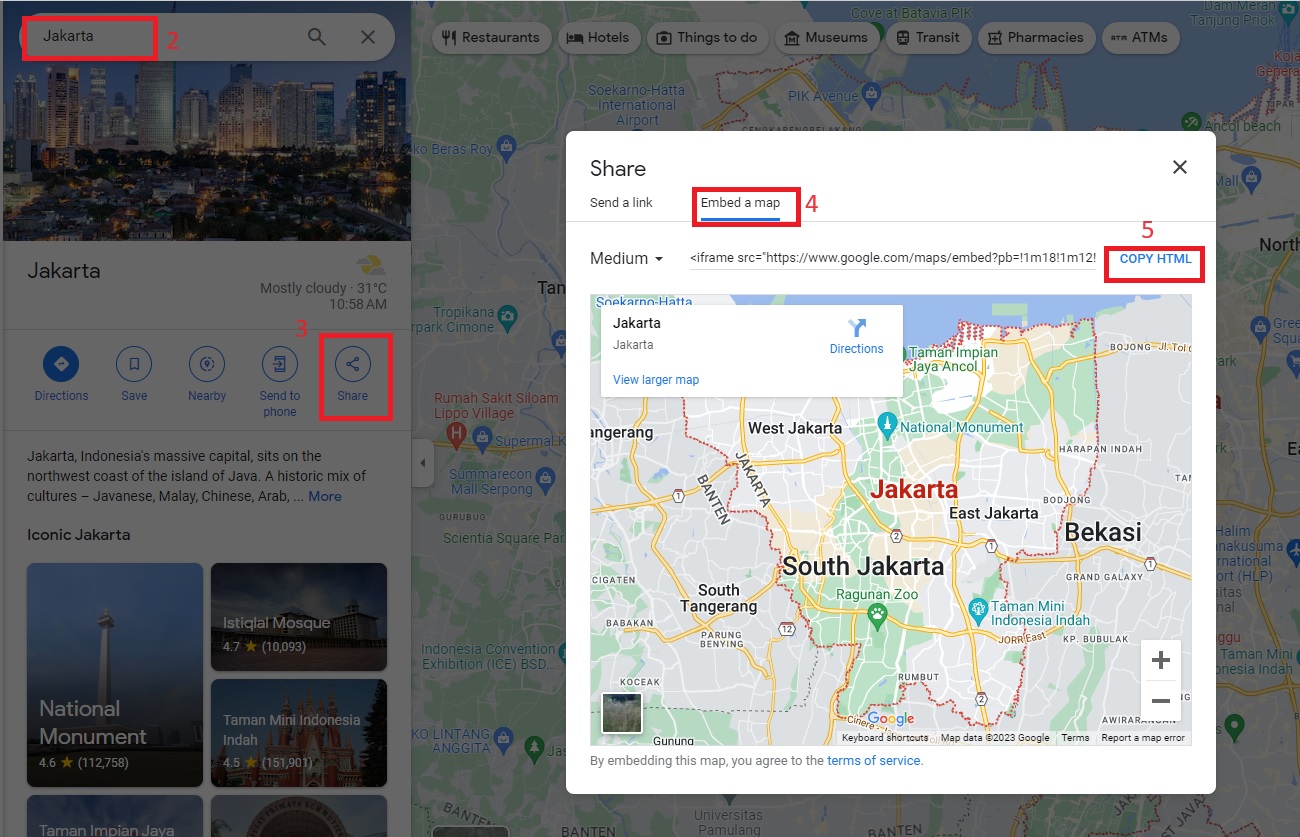
6. klik edit pada elemen map
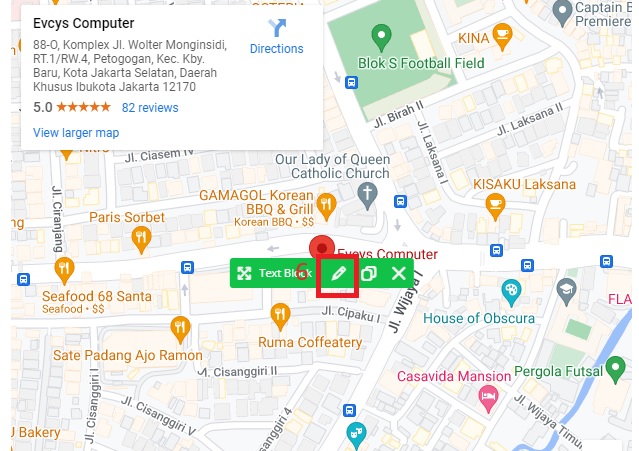
7. klik text
8. paste kode html yang tadi dicopy dari google map, lalu sesuikan ukurannya menjadi (width=”100%” height=”750″)
9. klik save changes
10. klik update
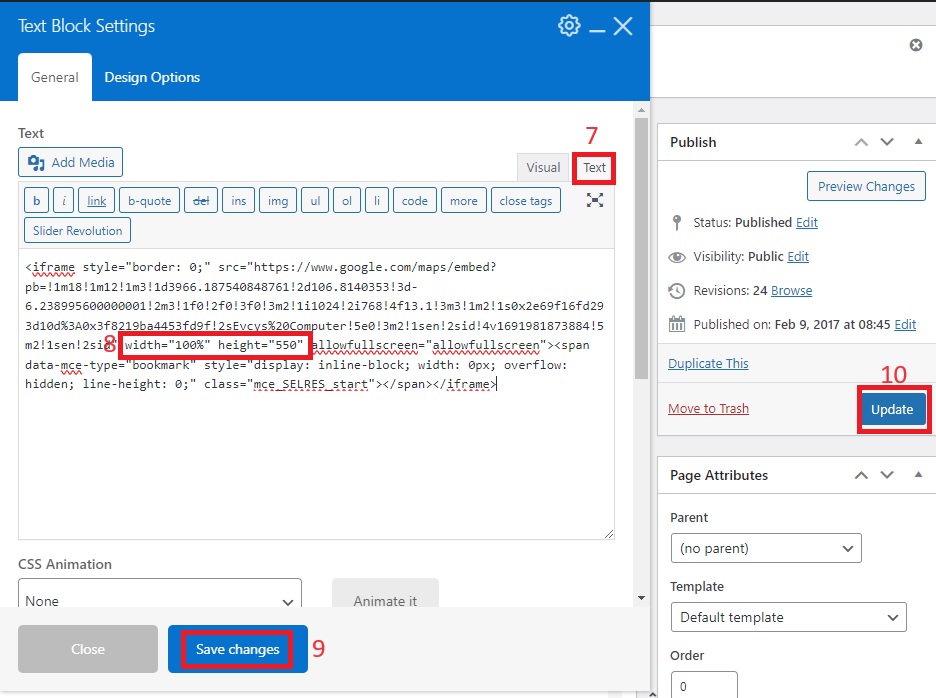
Hapus Produk
- klik menu products
- klik trash pada produk yang akan dihapus
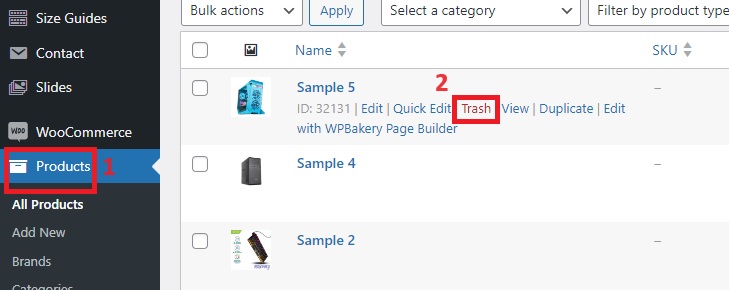
Edit Produk
- masuk menu products
- klik edit pada produk yang akan diubah
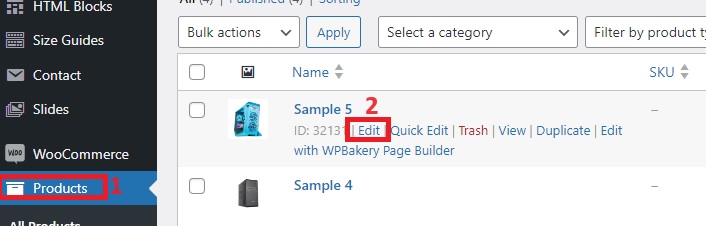
3. sesuikan category nya
4. klik gambar untuk mengganti gambarnya
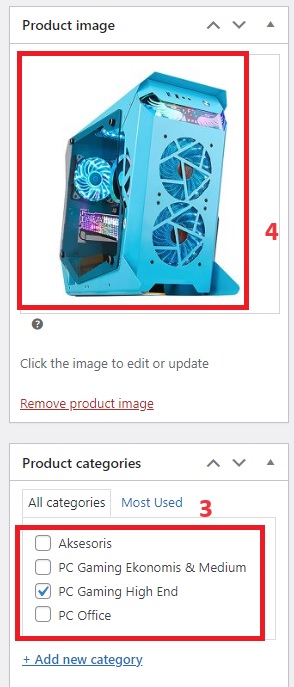
5. klik upload files
6. klik select files
7. pilih gambarnya (rekomendasi ukuran: 600 x 600)
8. klik open
9. klik set product image
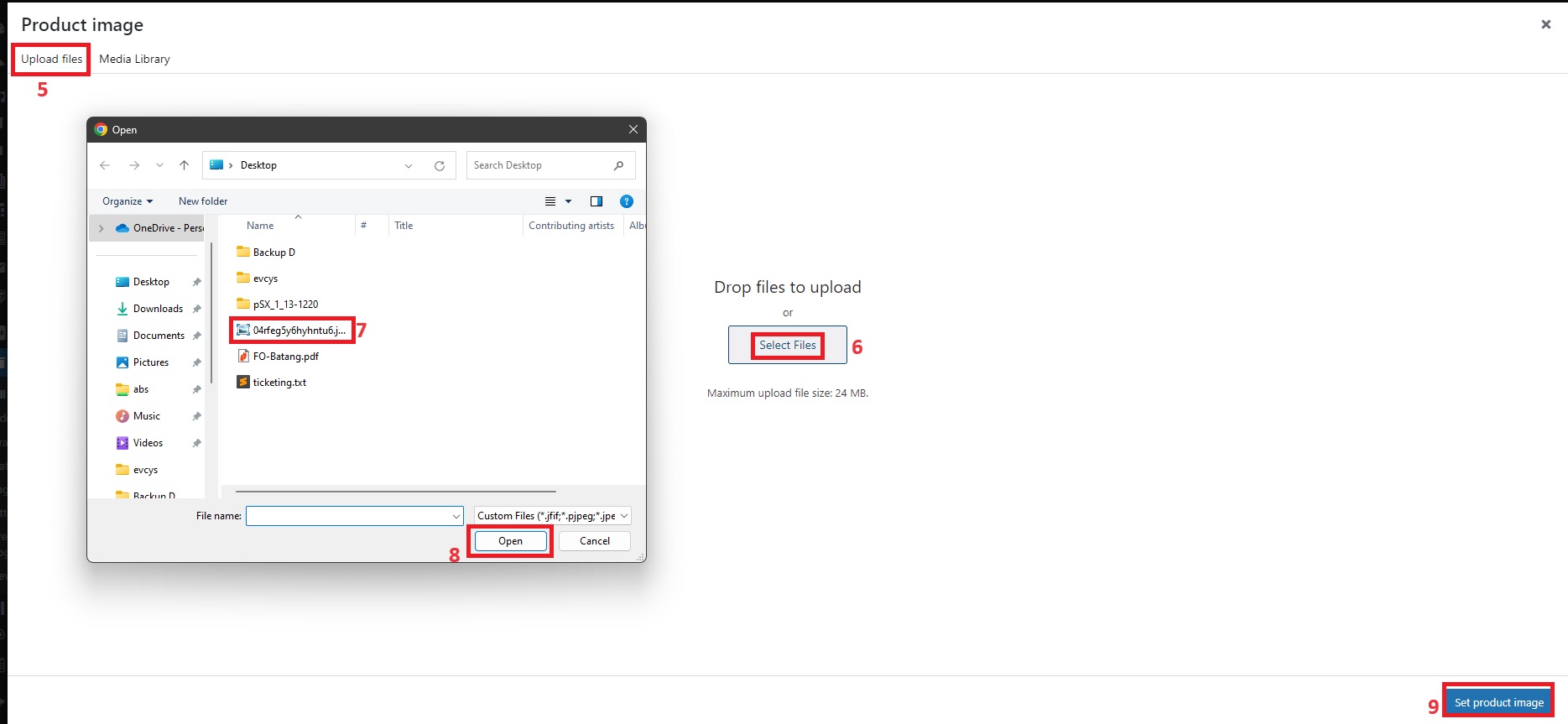
10. sesuikan deskripsi produknya

11. klik update untuk menerapkan perubahan
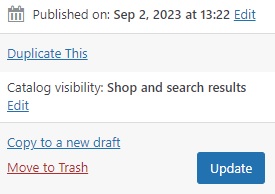
Menambahkan produk
- klik duplicate pada salah satu produk, supaya formatnya sama, lalu edit hasil duplikasi seperti pada langkah edit produk
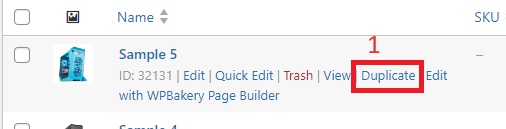
- masuk menu whatsapp
- sesuikan nomernya
- klik save changes
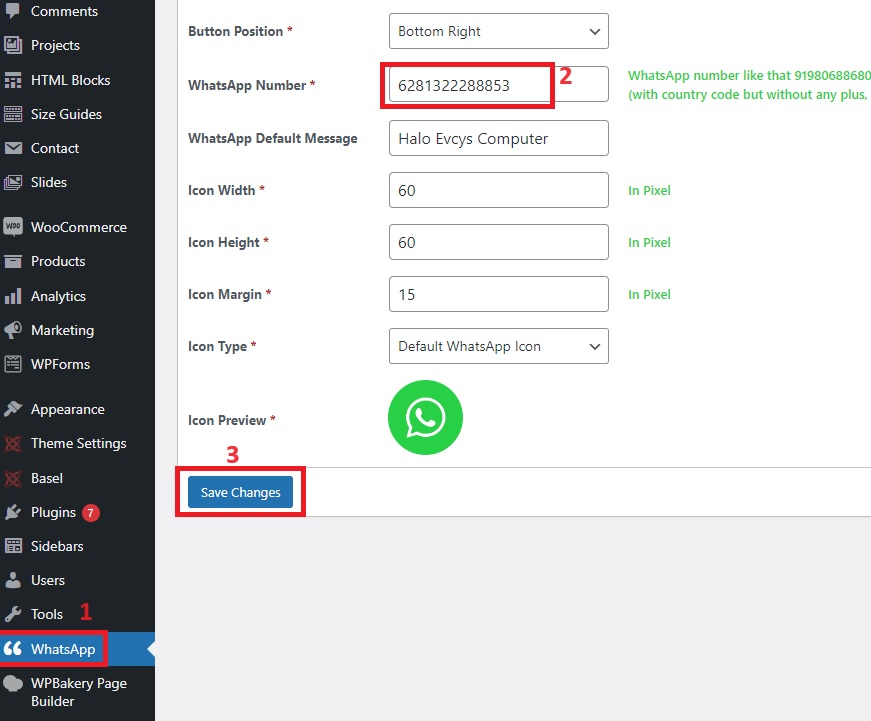
- masuk menu contact
- klik edit
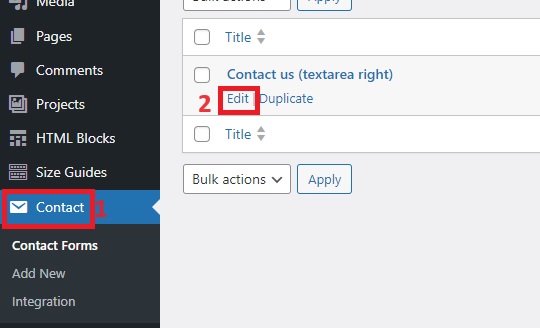
3. klik tab mail
4. sesuiakn emailnya
5. klik save
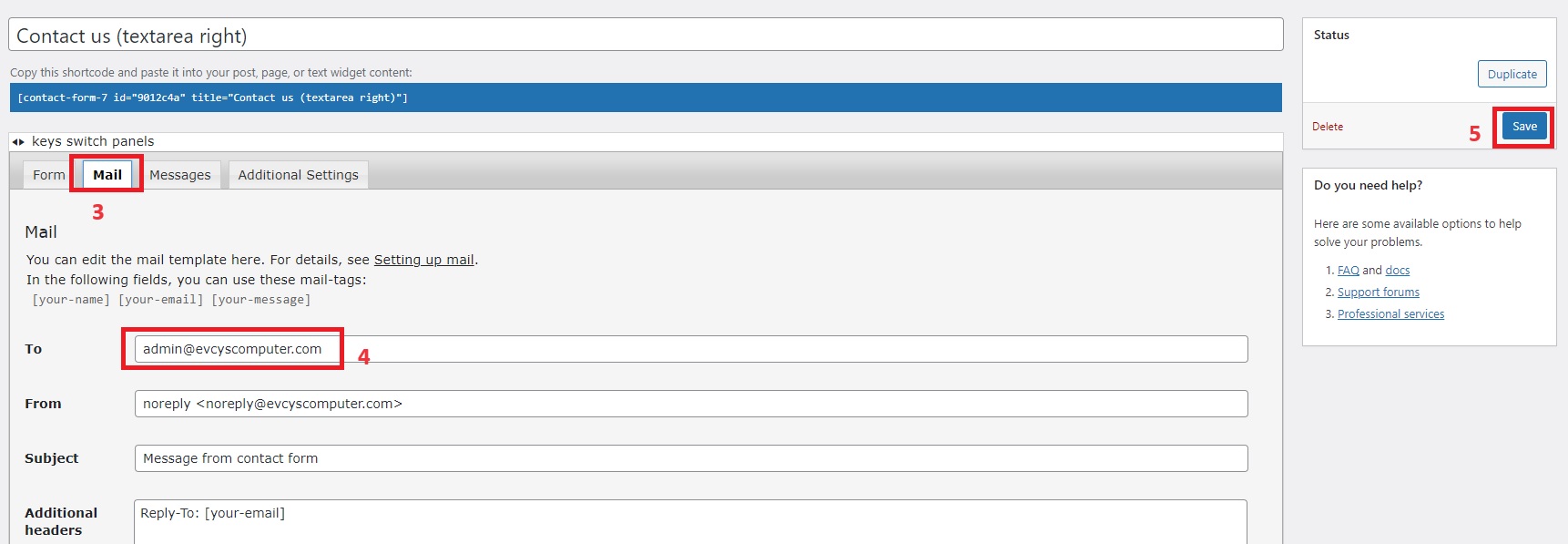
 Scroll To Top
Scroll To Top